Ventoy to niezwykłe narzędzie, które umożliwia użytkownikom ładowanie plików ISO bez konieczności flashowania ich za pomocą programów takich jak Etcher. Mimo to, konfiguracja Ventoy może być dość skomplikowana. W tym przewodniku pokażemy, jak skonfigurować i używać Ventoy w systemie Linux.
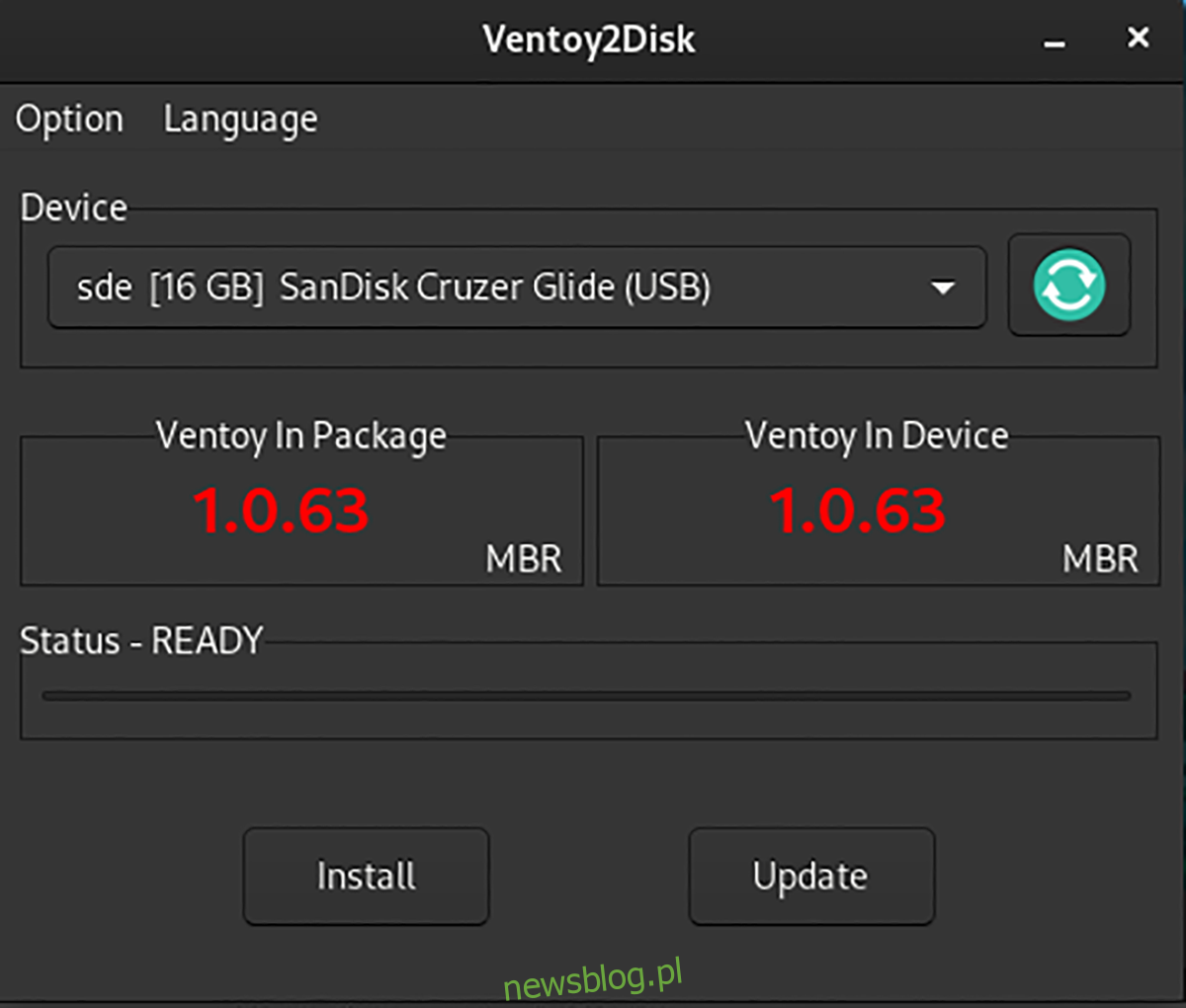
Pobieranie Ventoy na Linuxa
Najpierw musisz pobrać aplikację Ventoy na swój komputer, zanim zainstalujesz ją na zewnętrznym dysku USB. Otwórz okno terminala, aby ściągnąć najnowszą wersję Ventoy dla systemu Linux.
Nie wiesz, jak otworzyć terminal w systemie Linux? To proste! Wystarczy nacisnąć Ctrl + Alt + T na klawiaturze. Możesz także uruchomić terminal, wyszukując „Terminal” w menu aplikacji.
Gdy terminal jest już otwarty, użyj poniższego polecenia wget, aby pobrać najnowszą wersję narzędzia.
wget https://github.com/ventoy/Ventoy/releases/download/v1.0.63/ventoy-1.0.63-linux.tar.gz -O ~/Downloads/ventoy-1.0.63-linux.tar.gz
Nie chcesz korzystać z terminala, aby pobrać Ventoy? Możesz także ściągnąć go bezpośrednio z Github.
Wyodrębnianie i uruchamianie Ventoy
Narzędzie Ventoy musi zostać wyodrębnione z archiwum TarGZ, które pobrałeś. Aby to zrobić, przejdź do folderu „Pobrane” w terminalu za pomocą polecenia cd.
cd ~/Downloads/
W folderze „Pobrane” możesz rozpakować archiwum Ventoy. Użyj poniższego polecenia, aby to zrobić.
tar xvf ventoy-1.0.63-linux.tar.gz
Po rozpakowaniu archiwum możesz uruchomić program, wpisując poniższe polecenie.
./VentoyGUI.x86_64
Gdy aplikacja Ventoy GUI jest otwarta, podłącz dysk USB do komputera. Narzędzie Ventoy GUI powinno automatycznie wykryć podłączony dysk USB.
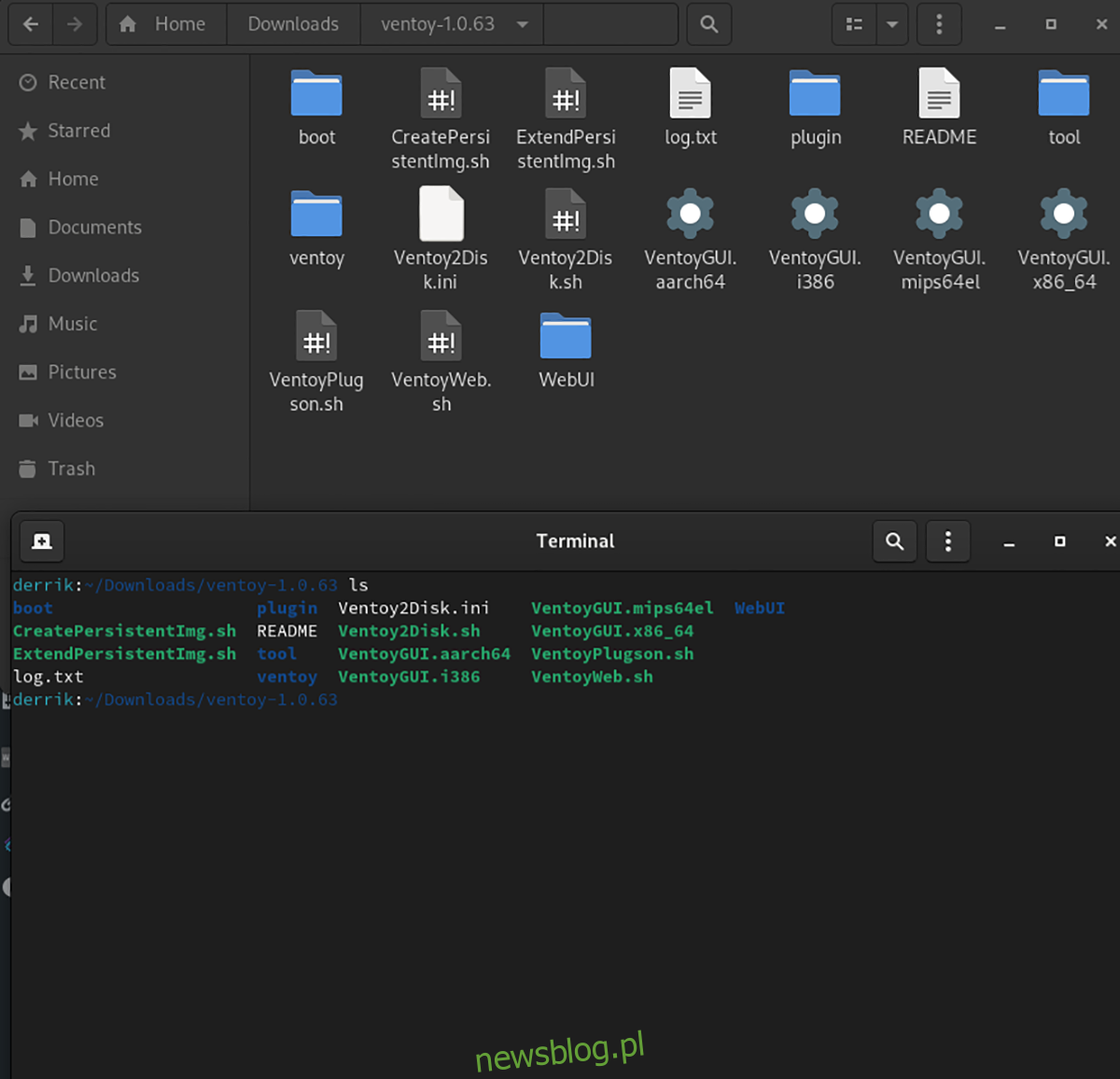
Instalacja z użyciem terminala Ventoy
Zaleca się korzystanie z interfejsu graficznego Ventoy. Jeśli jednak preferujesz pracę w wierszu poleceń, szczegółowe instrukcje dotyczące konfiguracji znajdziesz na oficjalnej stronie Ventoy. Aby uzyskać więcej informacji, kliknij tutaj.
Tworzenie bootowalnego USB z Ventoy w Linuxie
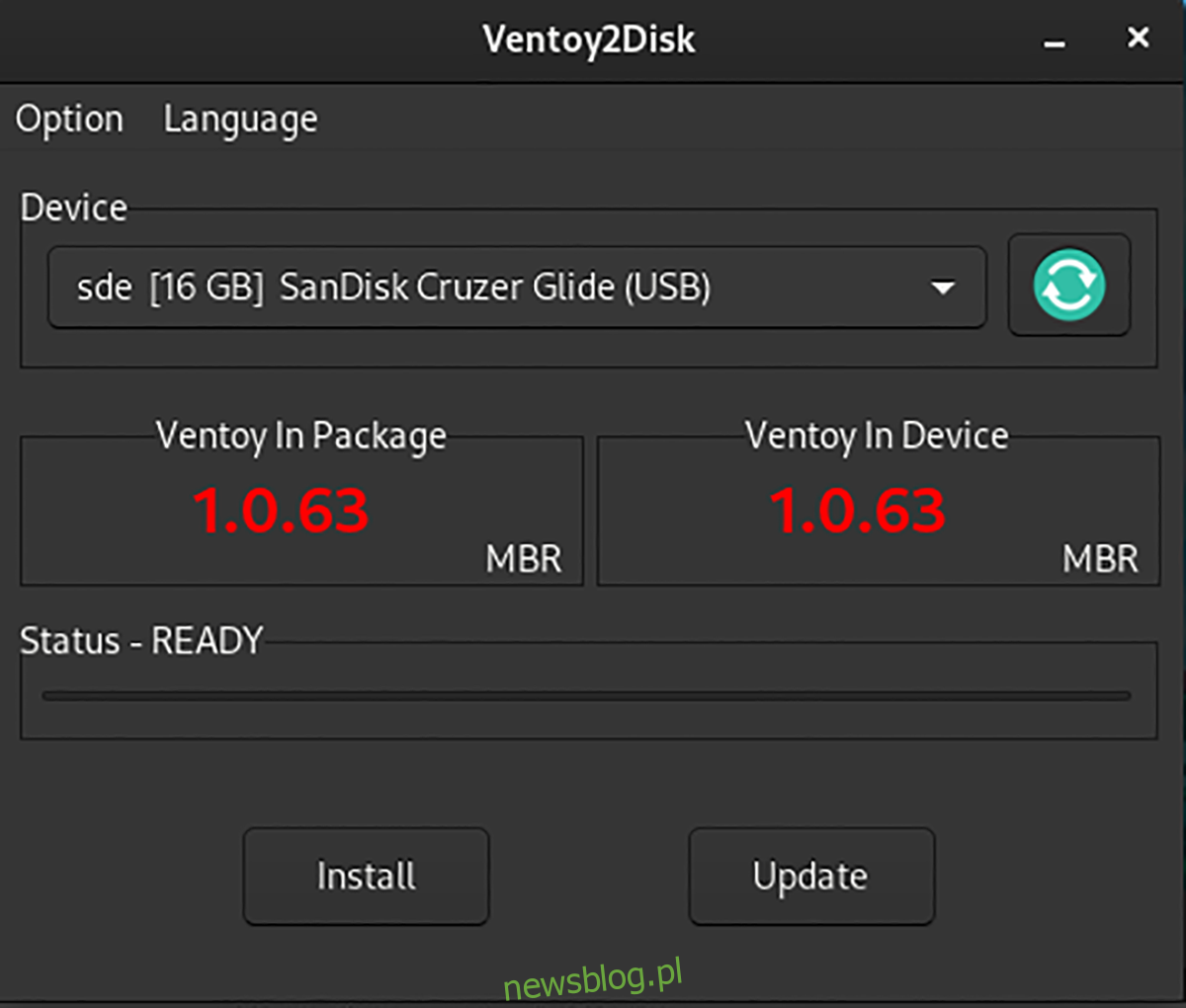
Proces tworzenia bootowalnego dysku USB z Ventoy jest prosty. Aby to zrobić, otwórz wcześniej uruchomioną aplikację GUI. Upewnij się, że dysk USB jest podłączony do portu USB.
Po podłączeniu dysku USB znajdź przycisk „Zainstaluj” i kliknij go. Wybór opcji „Zainstaluj” spowoduje podział dysku USB na partycje oraz instalację Ventoy na nim. Ten proces powinien być szybki.
Wsparcie dla Secure Boot
Jeżeli planujesz korzystać z Ventoy z obsługą Secure Boot, musisz to włączyć wcześniej. Aby to zrobić, znajdź przycisk „Opcje” i zaznacz pole obok „Wsparcie Secure Boot”. Po zaznaczeniu kliknij przycisk „Zainstaluj”, a Ventoy zostanie zainstalowane na dysku USB z obsługą Secure Boot.
Jak korzystać z Ventoy
Aby używać Ventoy, wystarczy pobrać dowolny plik ISO systemu Linux i umieścić go na dysku USB, na którym zainstalowano Ventoy. Nie musisz używać żadnych innych narzędzi do flashowania, takich jak Etcher.
Rozpocznij od podłączenia dysku USB do komputera. Gdy dysk jest podłączony, otwórz menedżera plików w systemie Linux i zamontuj urządzenie USB „Ventoy”.
Po zamontowaniu urządzenia USB Ventoy, pobierz swój ulubiony system operacyjny Linux. Możesz pobrać kilka wersji, ponieważ Ventoy pozwala na uruchomienie ich wszystkich jednocześnie!
Potrzebujesz pomocy w znalezieniu miejsca do pobrania plików ISO systemu Linux? Odwiedź DistroWatch.com, gdzie znajdziesz bazę danych systemów operacyjnych Linux z łatwymi linkami do pobrania.
Po pobraniu wybranych plików ISO, skopiuj je na dysk USB Ventoy. Proces kopiowania nie powinien zająć więcej niż kilka minut.
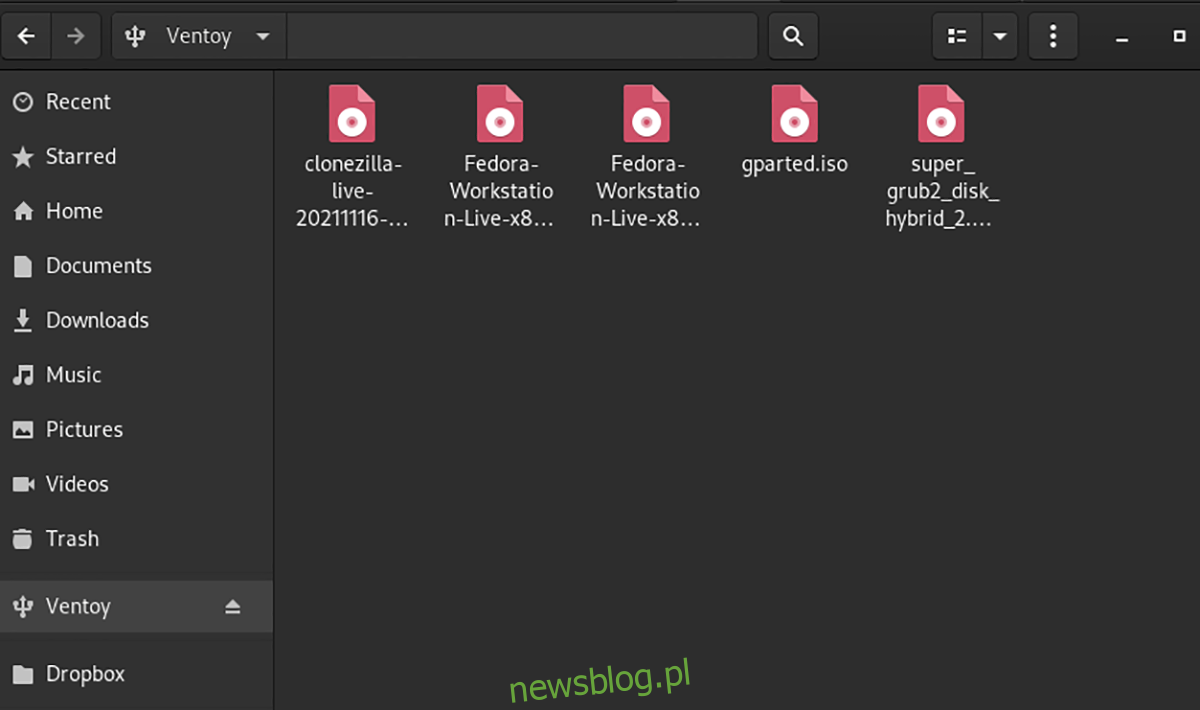
Po zakończeniu kopiowania uruchom ponownie komputer, pozostawiając podłączony dysk USB Ventoy. Następnie wejdź do BIOS-u. Po załadowaniu BIOS-u, znajdź opcje rozruchu i skonfiguruj system, aby uruchamiał się z USB.
Gdy USB Ventoy zostanie załadowane, zobaczysz menu „Ventoy”, w którym wyświetlą się wszystkie pliki ISO, które dodałeś. Wybierz system operacyjny, który chcesz uruchomić, używając klawiszy strzałek na klawiaturze.
Po wyborze systemu operacyjnego naciśnij klawisz Enter, aby go uruchomić. Po naciśnięciu Enter Ventoy uruchomi wybrany plik ISO bezpośrednio z USB, co umożliwi zainstalowanie systemu operacyjnego.
newsblog.pl
Maciej – redaktor, pasjonat technologii i samozwańczy pogromca błędów w systemie Windows. Zna Linuxa lepiej niż własną lodówkę, a kawa to jego główne źródło zasilania. Pisze, testuje, naprawia – i czasem nawet wyłącza i włącza ponownie. W wolnych chwilach udaje, że odpoczywa, ale i tak kończy z laptopem na kolanach.